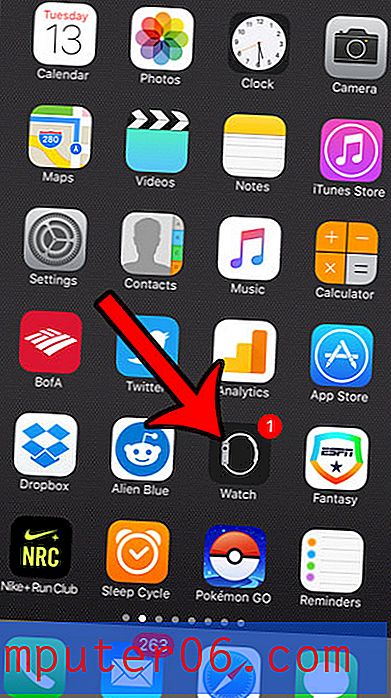Revisão do Keeper Password Manager
4.5 em 5
Adicione os recursos necessários preço
4 de 5
US $ 29, 99- US $ 59, 97 por ano fácil de usar
4.5 em 5
Interface clara e intuitiva Apoio, suporte
4 de 5
FAQ, tutoriais, guias do usuário, suporte 24/7
Resumo Rápido
As senhas são as chaves que mantêm nossos objetos de valor on-line seguros, sejam essas informações pessoais nosso dinheiro. O problema é que é difícil lembrar de muitos deles, por isso é tentador torná-los mais simples, usar o mesmo para todos os sites ou anotá-los em post-its. Nada disso é seguro. O que devemos fazer em vez disso? Use um gerenciador de senhas.
O Keeper Password Manager é um desses programas. Ele criará senhas fortes para você, lembre-se delas e as preencherá automaticamente quando necessário. Funciona bem, é muito seguro e possui muitos recursos. Ele funciona em Mac, Windows e Linux e suporta um número maior de navegadores da Web do que a maioria da concorrência, incluindo Chrome, Firefox, Safari, Internet Explorer, Edge e Opera. Está disponível uma gama de produtos e você pode escolher os que precisa. Aqui estão os custos dos planos pessoais:
- Keeper Password Manager $ 29, 99 / ano,
- Armazenamento seguro de arquivos (10 GB) US $ 9, 99 / ano,
- BreachWatch Dark Web Protection $ 19, 99 / ano,
- KeeperChat $ 19, 99 / ano.
Estes podem ser agrupados, custando US $ 59, 97 no total. Essa economia de US $ 19, 99 / ano basicamente oferece o aplicativo de bate-papo gratuitamente. Os alunos recebem um desconto de 50% e estão disponíveis planos familiares (US $ 29, 99 a US $ 59, 97 / ano) e comerciais (US $ 30 a 45 / usuário / ano). Há também uma versão gratuita que funciona em um único dispositivo e uma avaliação gratuita de 30 dias.
Essa estratégia de preços oferece várias opções. Um usuário individual pode obter muitos dos recursos por US $ 29, 99 / ano, um pouco mais barato que o 1Password e o Dashlane, mas com menos recursos. Mas adicionar esses recursos extras o torna significativamente mais caro do que outros gerenciadores de senhas.
Se você comprar o Keeper, tenha cuidado durante o processo de check-out. Uma análise de um usuário sobre Consumer Affairs reclama de uma prática enganosa ao comprar:
Fiquei totalmente chocado ao ver como essa empresa se preparara para comprar seu plano pessoal simples. O plano é de US $ 29, 99 por ano, o que é bom, mas aqui vem o incrível golpe sem corte. Quando você clica no botão "comprar agora" no plano pessoal por US $ 29, 99, de repente é emitida uma fatura com caixa de pagamento com um total de US $ 59, 99. Eles adicionam todos esses extras sem que você pergunte ou marque as caixas sem nenhuma maneira de desmarcá-las, você precisa ir mais além. SEJA avisado sobre esta maneira muito inadequada de vender um produto. acesse o site e veja por si mesmo.
Tome cuidado, eu mesmo testei isso, e ele está certo. Ao clicar no botão Comprar agora para o plano básico, todo o pacote estava na minha cesta no check-out. De fato, a mesma coisa aconteceu, não importa qual produto eu tentei comprar. Não é assim que deve funcionar, e o Keeper deve fazer melhor.
O que eu gosto
- Você escolhe os recursos necessários
- Aplicativo intuitivo e web design
- Suporta uma ampla variedade de navegadores da web
- Importação direta de senha
- Auditoria de segurança e BreachWatch avisam sobre preocupações com a senha
- O plano gratuito é apenas para um único dispositivo
- Pode se tornar bastante caro
Keeper Password Manager
Classificação geral: 4.3 de 5 $ 29, 99 + por ano Visitar sitenavegação rápida
// Por que você deveria confiar em mim?
// Revisão do Keeper: O que há para você?
// Razões por trás das minhas classificações
// Alternativas ao Keeper
// Conclusão
Por que você deve confiar em mim?
Meu nome é Adrian Try e acredito que todos podem se beneficiar do uso de um gerenciador de senhas. Eles estão facilitando minha vida há mais de uma década e eu os recomendo.
Usei o LastPass por cinco ou seis anos a partir de 2009. Meus gerentes conseguiram me dar acesso a serviços da Web sem que eu soubesse as senhas e remover o acesso quando eu não precisava mais dele. E quando saí do trabalho, não havia preocupações sobre com quem eu poderia compartilhar as senhas.
Há alguns anos, mudei para o iCloud Keychain da Apple. Ele se integra bem ao macOS e iOS, sugere e preenche automaticamente senhas (tanto para sites quanto para aplicativos) e me avisa quando eu uso a mesma senha em vários sites. Mas ele não possui todos os recursos de seus concorrentes, e estou ansioso para avaliar as opções enquanto escrevo essa série de críticas.
Como não usei o Keeper antes, instalei a avaliação gratuita de 30 dias no iMac baseado no macOS Mojave e testei-o por vários dias.

Vários membros da minha família são conhecedores de tecnologia e usam o 1Password para gerenciar suas senhas. Outros usam a mesma senha simples há décadas, esperando o melhor. Se você estiver fazendo o mesmo, espero que esta revisão mude de idéia. Leia para descobrir se o Keeper é o melhor gerenciador de senhas para você.
Keeper Review: O que há para você?
O Keeper é sobre gerenciamento de senhas, e listarei seus recursos nas oito seções a seguir. Em cada subseção, explorarei o que o aplicativo oferece e depois compartilharei minha opinião pessoal.
1. Armazene suas senhas com segurança
Não mantenha suas senhas em uma folha de papel, em uma planilha ou em sua cabeça. Todas essas estratégias comprometem sua segurança. O melhor lugar para suas senhas é um gerenciador de senhas. O plano pago do Keeper os armazena na nuvem e os sincroniza com todos os seus dispositivos, para que estejam disponíveis quando você precisar.
A segurança cibernética começa com a segurança da senha. O Keeper é o gerenciador de senhas com a melhor classificação para proteger você, sua família e sua empresa contra violações de dados e ameaças cibernéticas relacionadas a senhas.
Mas a nuvem é realmente o lugar mais seguro para suas senhas? Se sua conta do Keeper já foi invadida, eles obtêm acesso a todos os seus logins! Essa é uma preocupação válida. Mas acredito que, usando medidas de segurança razoáveis, os gerenciadores de senhas são os locais mais seguros para armazenar informações confidenciais.
É crucial que seu gerenciador de senhas esteja seguro, e o Keeper leva a segurança muito a sério. Ele gera senhas aleatórias fortes e novas para todas as suas contas. É um gerenciador de senhas da Zero Knowledge e usa criptografia AES de 256 bits. (CNN)
As boas práticas de segurança começam com a escolha de uma senha mestre do Keeper forte e a segurança. Infelizmente, o processo de inscrição não exige que sua senha seja forte, mas você deve. Escolha algo que não seja muito curto e passível de adivinhação, mas algo que você lembrará.
Juntamente com sua senha mestra, o Keeper também solicitará que você configure uma pergunta de segurança que pode ser usada para redefinir sua senha mestra, caso você a esqueça. Isso me preocupa porque as respostas às perguntas de segurança geralmente são fáceis de adivinhar ou descobrir, desfazendo totalmente todo o excelente trabalho de segurança do Keeper. Portanto, escolha algo imprevisível. Felizmente, se você o usar para redefinir sua senha, também precisará responder a um e-mail de confirmação.
Para um nível adicional de segurança, o Keeper permite que você configure a autenticação de dois fatores (2FA) para que seu nome de usuário e senha não sejam suficientes para efetuar login. Essa é uma excelente salvaguarda caso sua senha seja comprometida.
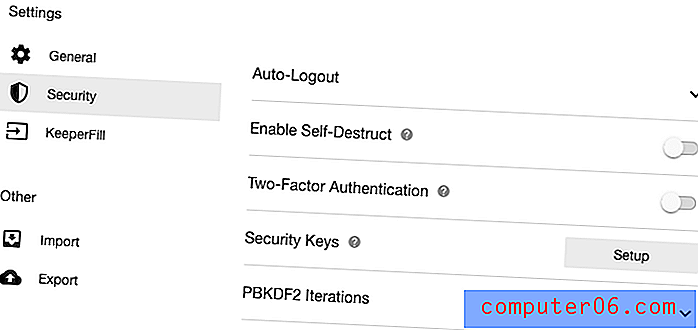
O Keeper permite que você use um código SMS para dois fatores, um aplicativo autenticador como o Google Authenticator ou mesmo chaves de segurança física do Yubico ou do Google. Como o Keeper faz, eu recomendo fortemente que você ative essa camada adicional. (CNN)
Ao fazer login, você pode usar sua impressão digital em um MacBook Pro com Touch ID ou autenticação biométrica do Windows Hello em um PC. Mas para fazer isso, você deverá baixar o aplicativo da App Store relevante, e não do site do desenvolvedor.
Uma salvaguarda final é a autodestruição. Você pode especificar que todos os seus arquivos do Keeper sejam apagados após cinco tentativas malsucedidas de login, oferecendo proteção extra se alguém tentar invadir sua conta.
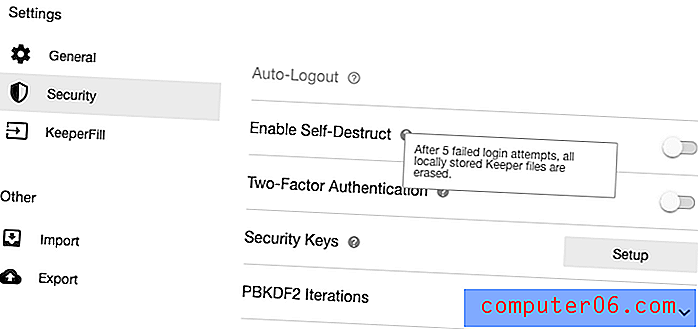
Como você coloca suas senhas no Keeper? O aplicativo irá aprendê-los sempre que você fizer login…
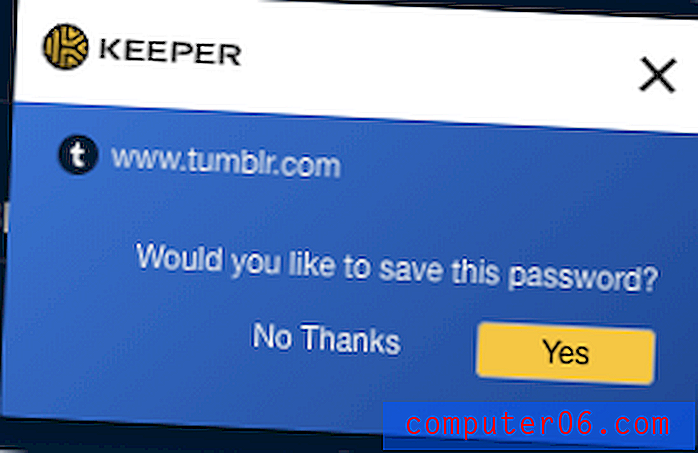
… Ou você pode inseri-los manualmente no aplicativo.
O Keeper também pode importar suas senhas de navegadores da web e outros gerenciadores de senhas, e eu achei o processo fácil e direto. De fato, a caixa de diálogo Importar é a primeira coisa que aparece após a inscrição.
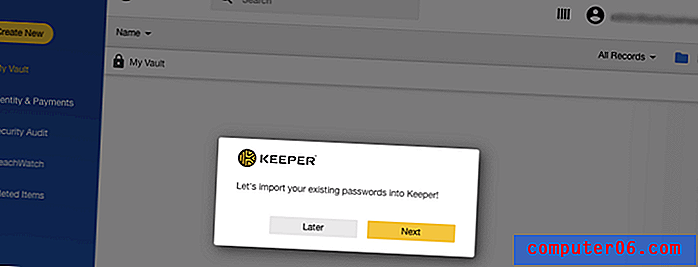
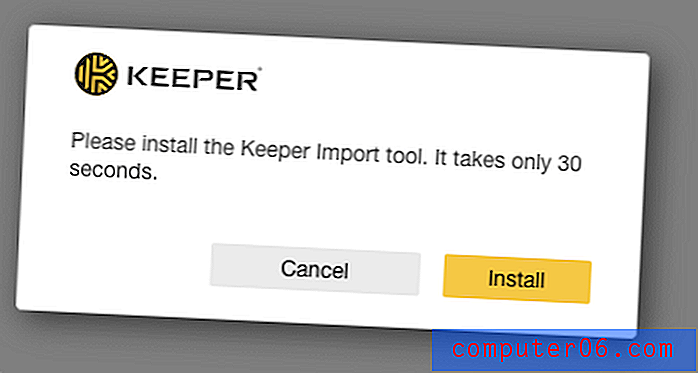
O Keeper encontrou e importou 20 senhas no Google Chrome.
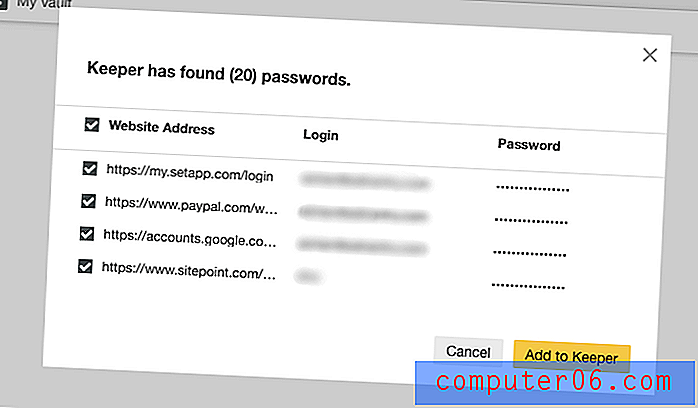
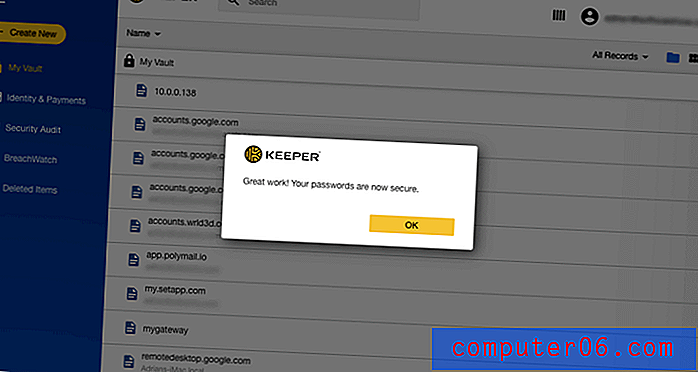
Então me ofereceram para importar a senha de outros aplicativos.
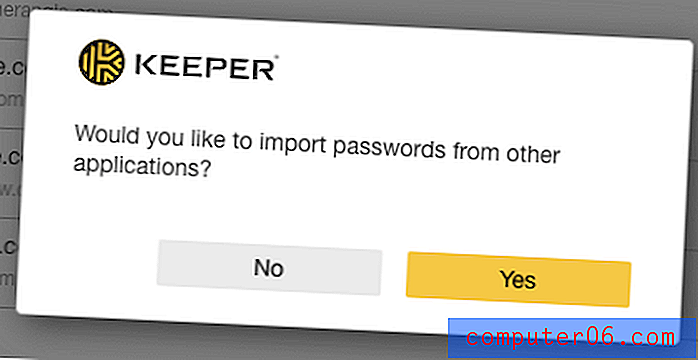
Posso importar de uma longa lista de outros gerenciadores de senhas, incluindo LastPass, 1Password, Dashlane, RoboForm e True Key. Também posso importar diretamente de navegadores da web, incluindo Google Chrome, Firefox, Internet Explorer, Microsoft Edge e Opera.
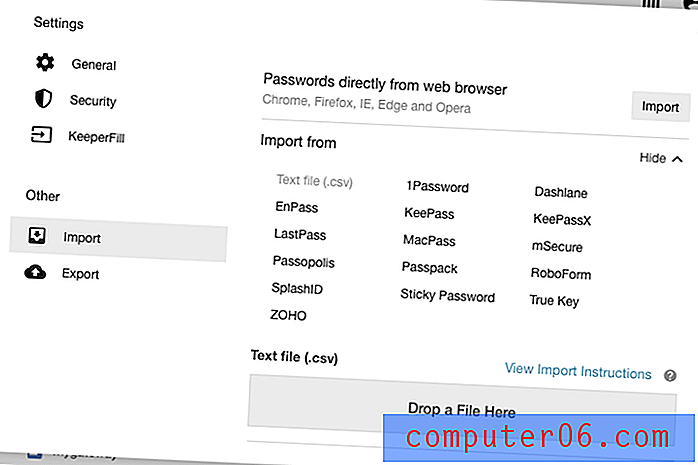
Quero importar minhas senhas antigas do LastPass, mas primeiro preciso exportar minhas senhas como um arquivo CSV.
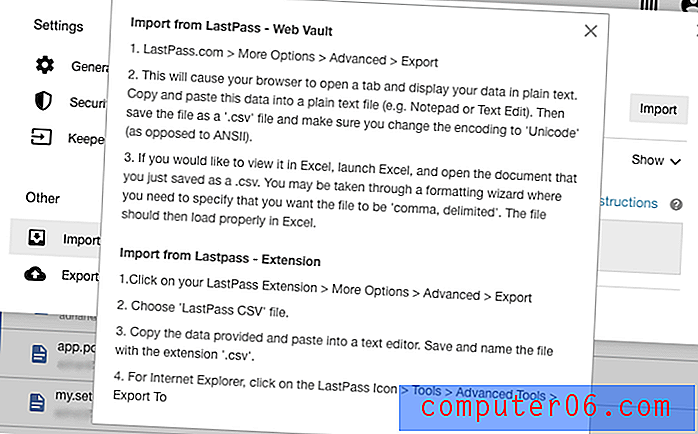
Eles são adicionados com sucesso, juntamente com todas as pastas que eu criei. Essa é uma das experiências mais simples de importação que tive na importação para um gerenciador de senhas.
Por fim, quando suas senhas estiverem no Keeper, existem várias maneiras de organizá-las, começando pelas pastas. Pastas e subpastas podem ser criadas e os itens podem ser movidos para elas através do recurso de arrastar e soltar. Isso funciona muito bem.
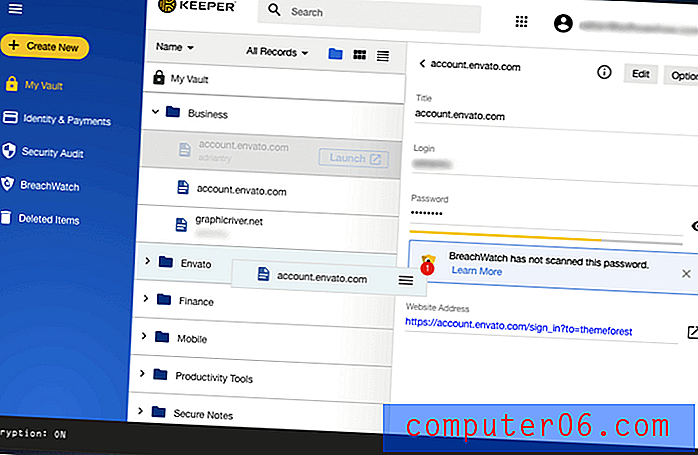
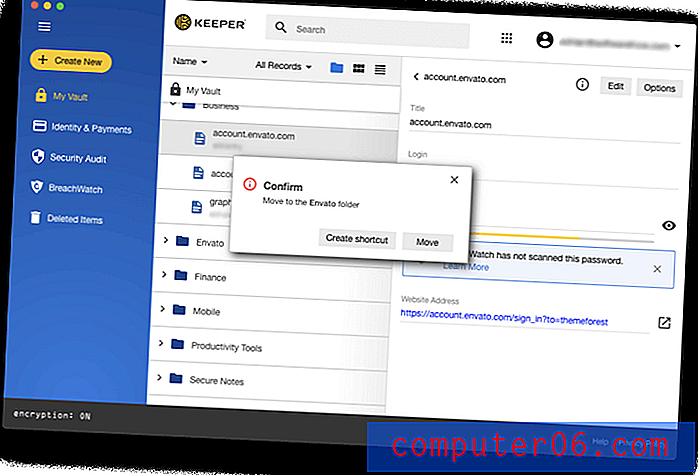 Você também pode senhas favoritas, alterar a cor e realizar uma pesquisa em todas as suas pastas. Encontrar e organizar senhas no Keeper é melhor do que a maioria dos outros gerenciadores de senhas que usei.
Você também pode senhas favoritas, alterar a cor e realizar uma pesquisa em todas as suas pastas. Encontrar e organizar senhas no Keeper é melhor do que a maioria dos outros gerenciadores de senhas que usei.
2. Gere senhas fortes e exclusivas para cada site
Muitas pessoas usam senhas simples que podem ser facilmente quebradas. Em vez disso, você deve usar uma senha forte e exclusiva para cada site com o qual tenha uma conta.
Parece muito para lembrar, e é. Então não se lembre disso. O Keeper pode criar automaticamente senhas fortes para você, armazená-las e disponibilizá-las em todos os dispositivos que você usa.
Quando você se inscreve em uma conta que o Keeper não conhece, ela se oferece para criar um novo registro para você.
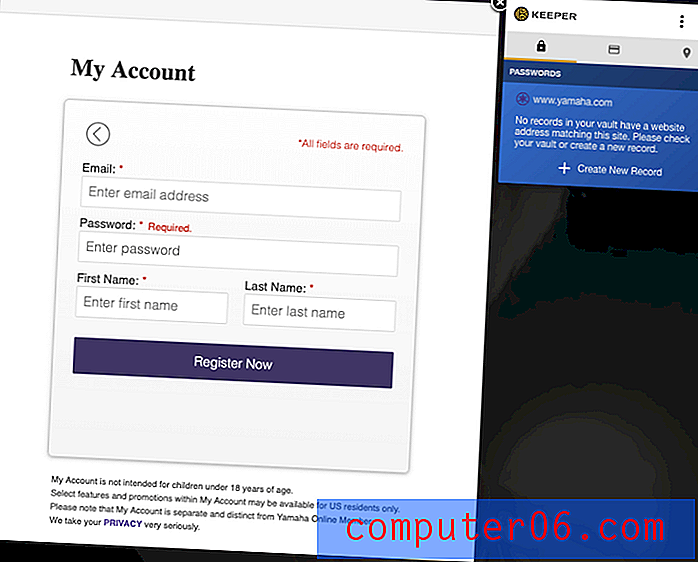
Ele gerará uma senha forte que você poderá ajustar especificando se deve ou não incluir letras maiúsculas, números e símbolos.
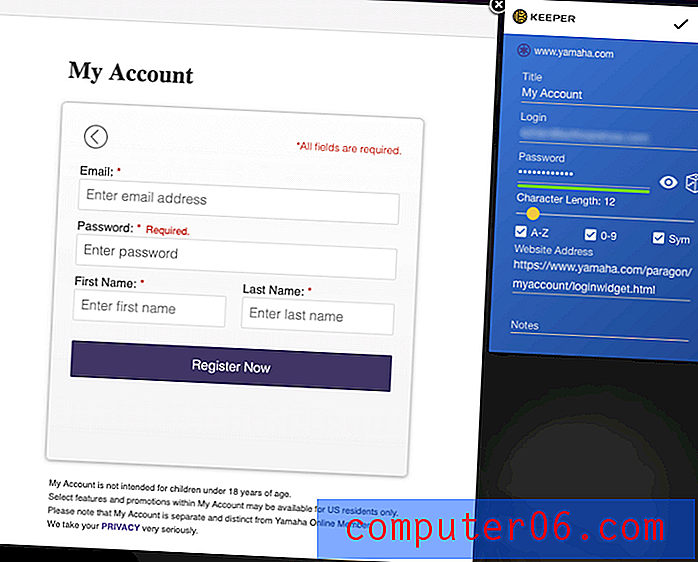
Quando estiver satisfeito, clique no ícone na parte superior do pop-up e o Keeper preencherá seu nome de usuário e senha. Você nem precisa saber qual é a senha, porque o Keeper se lembrará dela e digitará automaticamente no futuro.
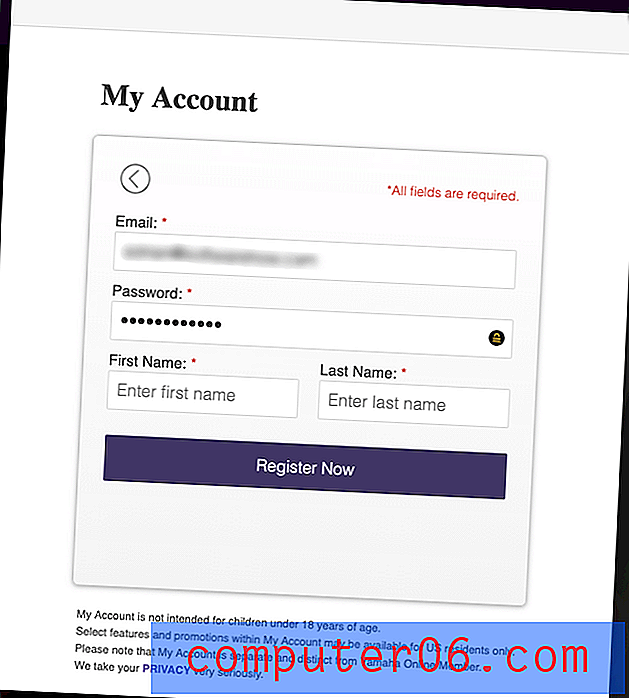
Minha opinião pessoal: somos tentados a usar senhas fracas ou reutilizá-las para facilitar a vida. Agora você pode criar uma senha forte diferente para cada site de maneira rápida e fácil. Não importa o quão longo e complexo eles sejam, porque você nunca precisará se lembrar deles - o Keeper os digitará para você.
3. Faça login automaticamente em sites
Agora que você possui senhas longas e fortes para todos os seus serviços da web, apreciará que o Keeper as preencha. Não há nada pior do que tentar digitar uma senha longa e complexa quando tudo que você pode ver são asteriscos. A maneira mais fácil de fazer isso é usando uma extensão do navegador. Você será solicitado a instalar um como parte do processo de configuração inicial ou pode fazê-lo na página de configurações.
Uma vez instalado, o Keeper preencherá automaticamente seu nome de usuário e senha ao fazer login. Se você possui várias contas nesse site, pode escolher a correta em um menu suspenso.
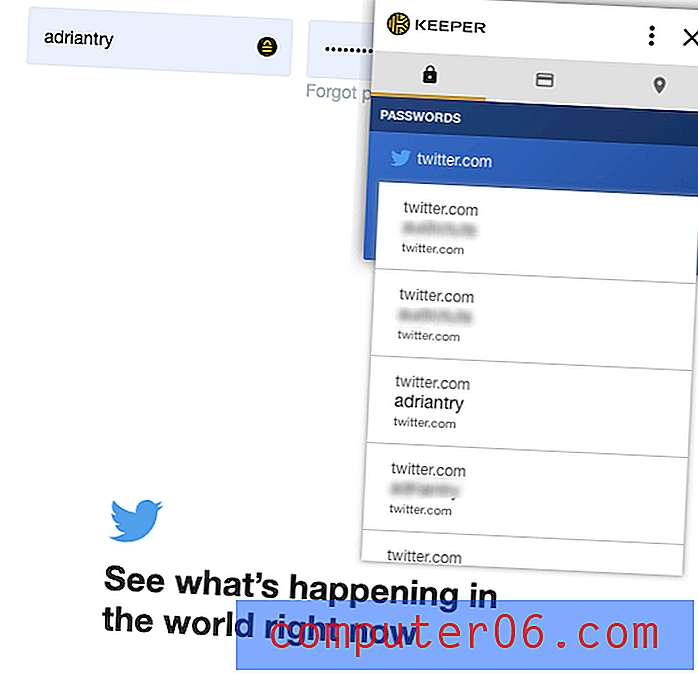
Para alguns sites, como o meu banco, prefiro que a senha não seja preenchida automaticamente até que eu digite minha senha mestra. Infelizmente, enquanto muitos gerenciadores de senhas oferecem esse recurso, o Keeper não.
Minha opinião pessoal: quando chego ao meu carro com os braços cheios de compras, fico feliz por não ter que me esforçar para encontrar minhas chaves. Eu só preciso pressionar o botão O Keeper é como um sistema remoto sem chave para o seu computador: ele lembra e digita suas senhas para que você não precise. Eu gostaria de poder tornar o login na minha conta bancária um pouco menos fácil!
4. Preencha automaticamente as senhas do aplicativo
Os sites não são o único lugar em que você precisa usar senhas - muitos aplicativos também as usam. Poucos gerenciadores de senhas se oferecem para digitar senhas de aplicativos, e o Keeper é o único que eu sei que se oferece para digitá-las no Windows e no Mac.
Você define isso na seção KeeperFill das configurações do aplicativo.
Você precisa pressionar duas teclas de atalho separadas para inserir seu nome de usuário e senha. Por padrão, no Mac, eles são command-shift-2 para preencher seu nome de usuário e command-shift-3 para preencher sua senha.
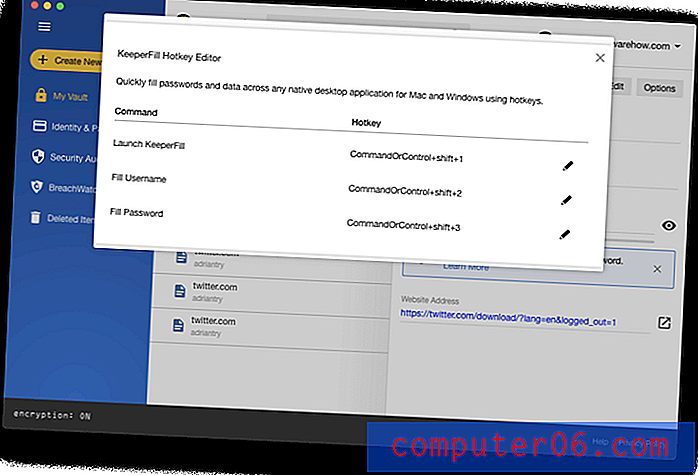
Como você precisa pressionar teclas de atalho, seu nome de usuário e senha não são tecnicamente preenchidos automaticamente. Em vez disso, uma janela Preenchimento automático será exibida, permitindo que você escolha o registro que contém os detalhes de login relevantes.
Por exemplo, ao fazer login no Skype, pressiono command-shift-2 para preencher o nome de usuário e a pequena janela aparece.
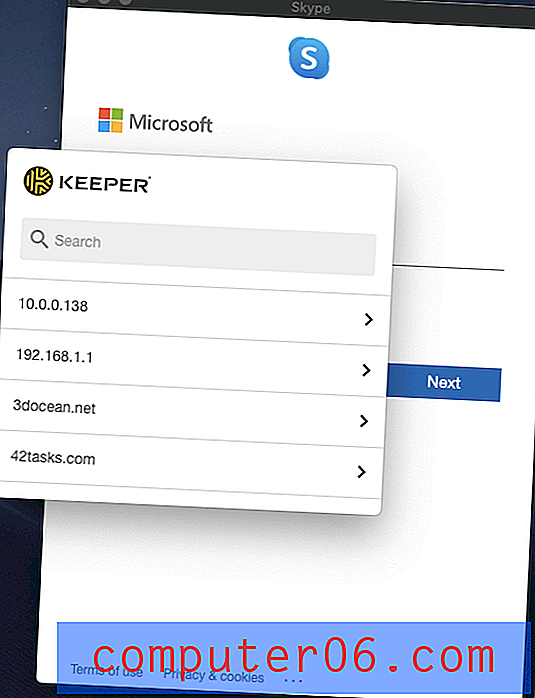
Eu uso a pesquisa para encontrar o registro certo. Ele precisa ser digitado no Keeper de antemão - o aplicativo não pode aprender as senhas de seus aplicativos assistindo ao digitá-las. Depois, posso pressionar a tecla de atalho ou clicar no nome de usuário para preenchê-lo na tela de login do Skype.
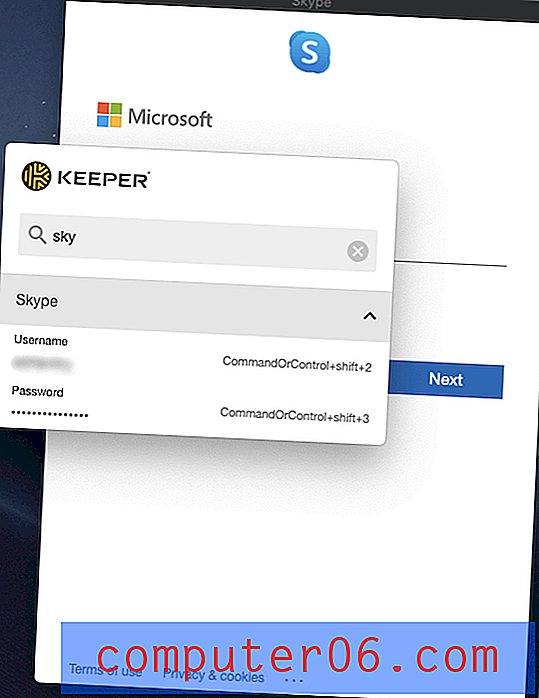
Clico em Avançar e faço o mesmo com a senha.
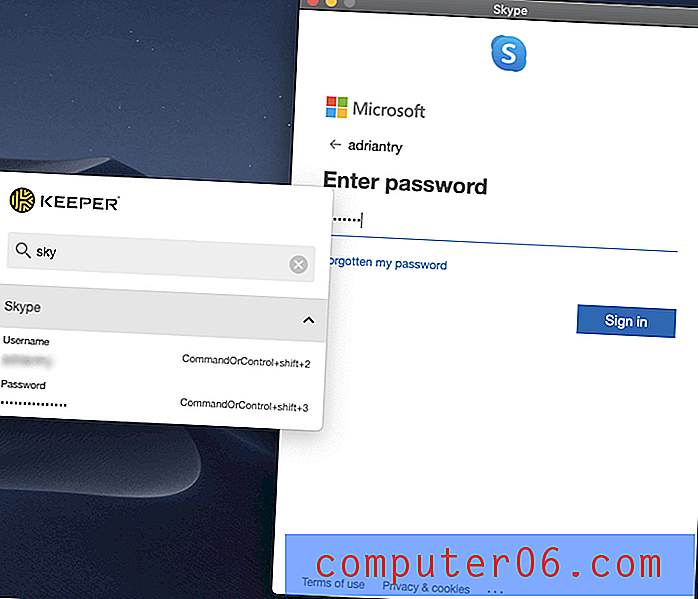
Para fechar a pequena janela de preenchimento automático, selecione Janela / Fechar no menu ou pressione o comando-W. Isso não foi imediatamente óbvio para mim. Seria bom se houvesse um botão na janela para conseguir isso também.
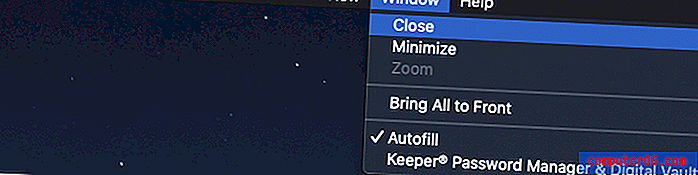
Minha opinião pessoal: Uma das dificuldades de usar um gerenciador de senhas é que, às vezes, você precisa digitar sua senha em um aplicativo e não em um site. Normalmente, isso não é possível, então você acaba usando e copiando e colando. Embora o aplicativo de preenchimento automático do Keeper não seja particularmente automático, é a solução mais simples que encontrei, bem como o único aplicativo que até tenta ajudar no Mac.
5. Compartilhe suas senhas com outras pessoas
Suas senhas do Keeper não são apenas para você - você pode compartilhá-las com outros usuários do Keeper. Isso é muito mais seguro do que escrevê-los em um pedaço de papel ou enviar uma mensagem de texto. Para compartilhar uma senha, clique em Opções .
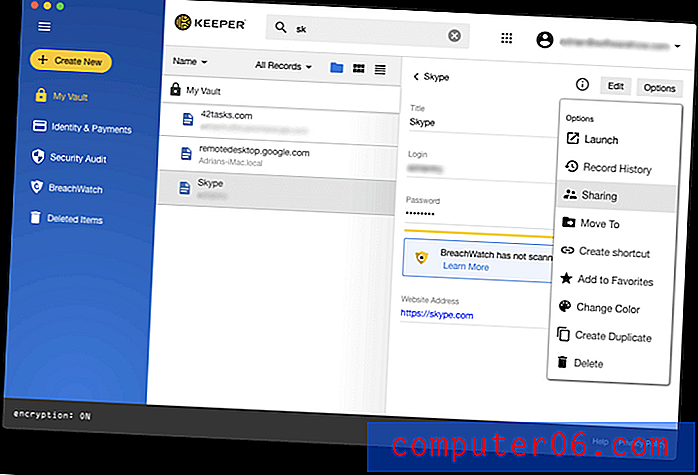
A partir daí, você pode digitar o endereço de e-mail da pessoa com quem deseja compartilhar a senha e quais direitos deseja conceder a eles. Você decide se deseja permitir que a outra pessoa possa editar ou compartilhar a senha ou mantê-la como somente leitura, para permanecer no controle total. Você pode até transferir a propriedade da senha, permitindo que a outra pessoa assuma o controle completamente.
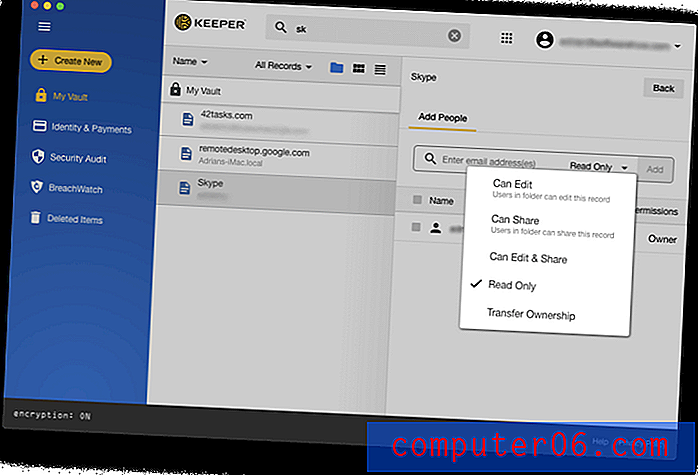
Em vez de compartilhar senhas individualmente, você pode compartilhar uma pasta de senhas. Crie uma pasta compartilhada e adicione os usuários necessários, digamos para sua família ou para uma equipe com a qual você trabalha.
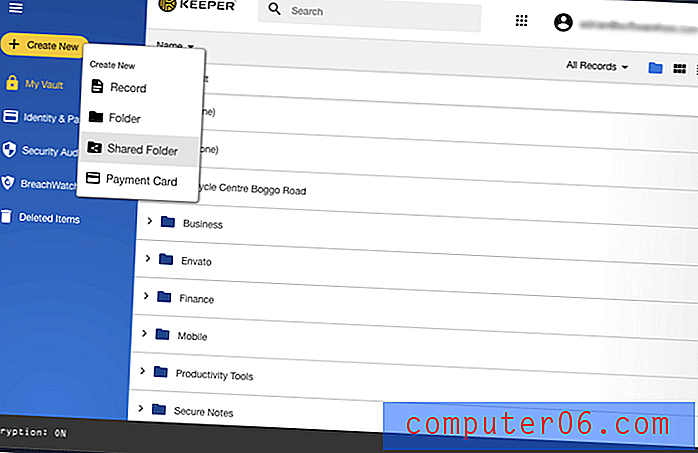
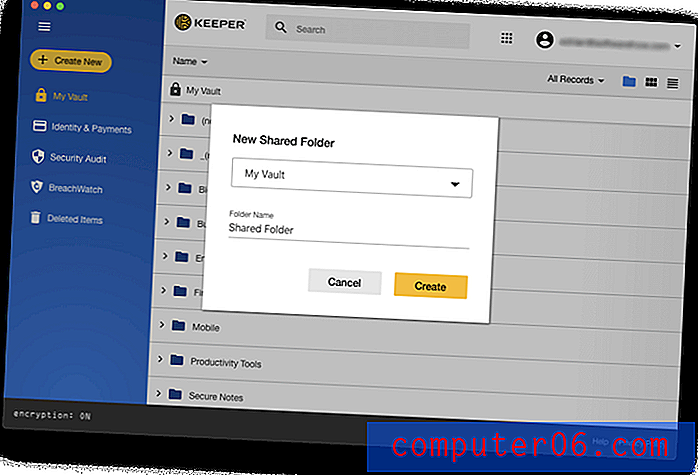
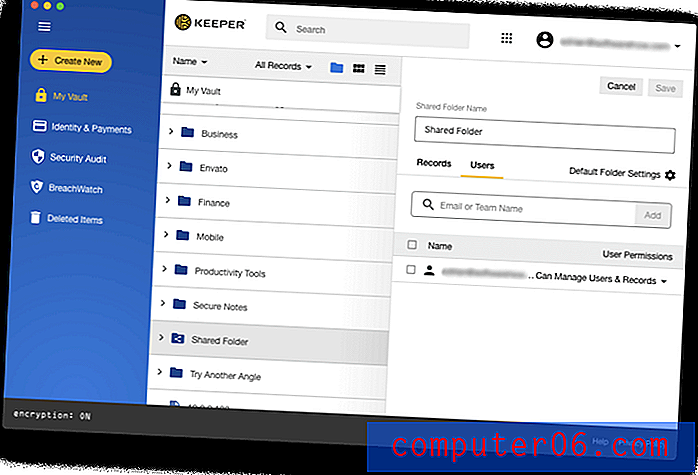
Em vez de mover os registros de senha para essa pasta, crie um atalho. Dessa forma, você ainda poderá encontrá-lo na pasta usual.
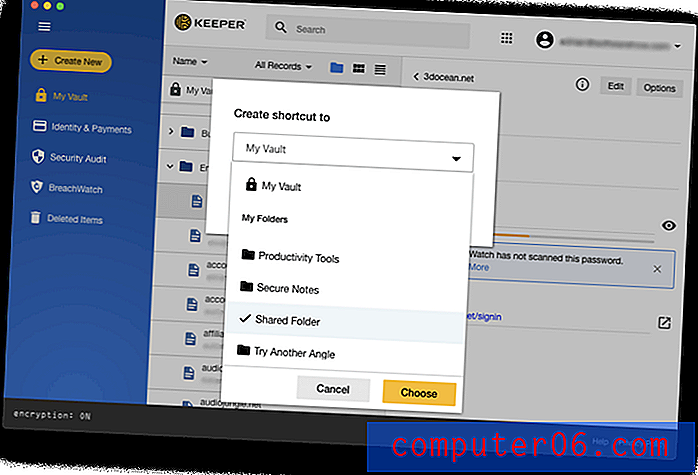
6. Preencha automaticamente formulários da Web
Quando você estiver acostumado ao Keeper digitando automaticamente senhas para você, passe para o próximo nível e preencha também seus detalhes pessoais e financeiros. A seção Identidade e pagamentos permite que você armazene suas informações pessoais que serão preenchidas automaticamente ao fazer compras e criar novas contas.
Você pode configurar diferentes identidades para trabalho e casa com diferentes endereços e números de telefone. Isto é apenas para informações básicas, não para documentos oficiais como sua carteira de motorista ou passaporte.
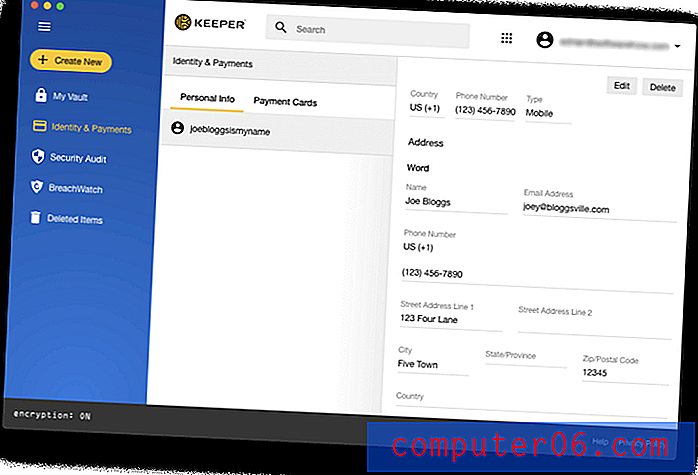
Você também pode adicionar todos os seus cartões de crédito.
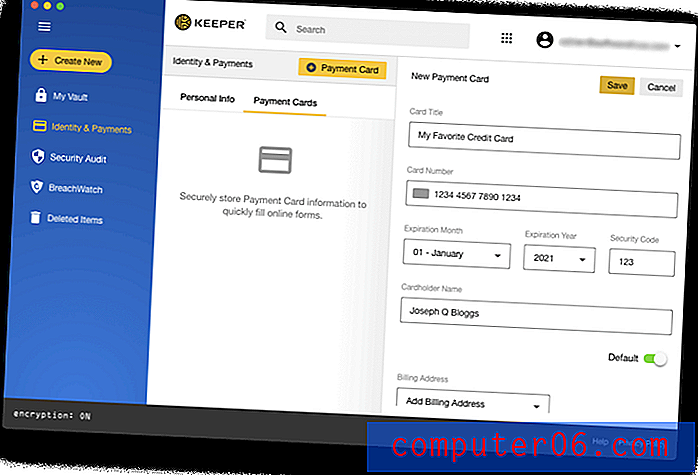
Esta informação está disponível ao preencher formulários da web e fazer compras online. Você notará um ícone do Keeper no final do campo ativo que inicia o processo.
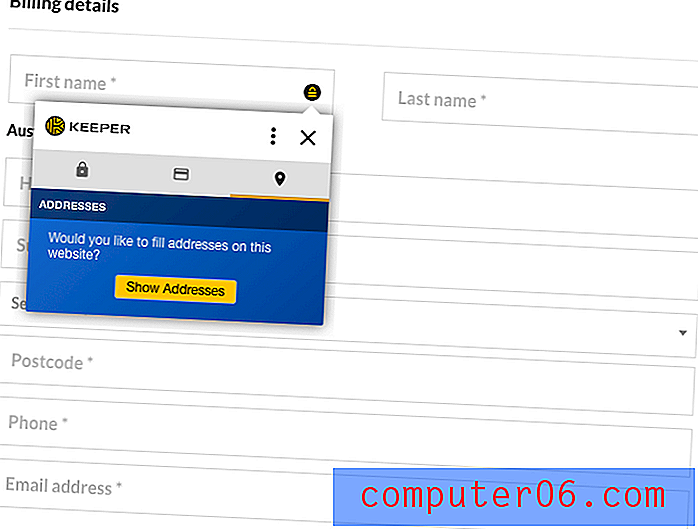
Ou você pode clicar com o botão direito do mouse no campo.
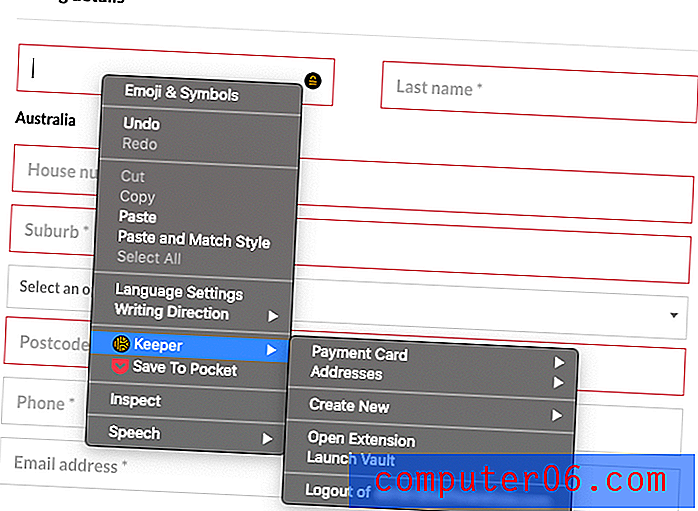
Os dados pessoais foram preenchidos com sucesso.
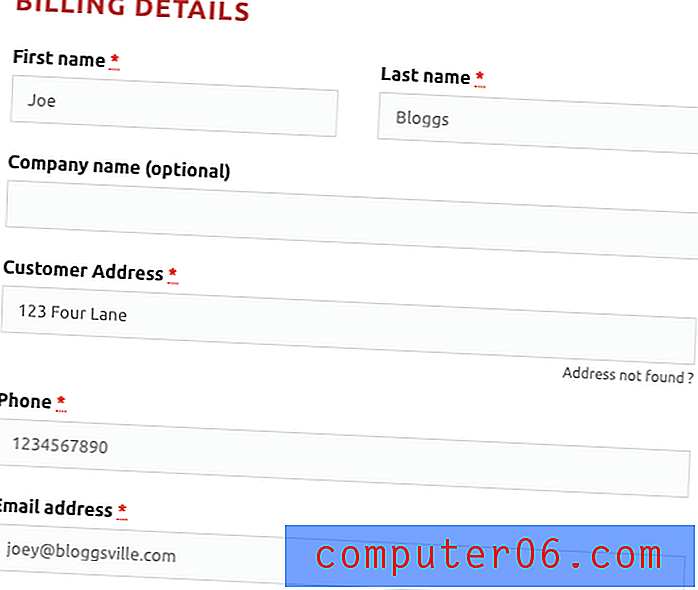
O Keeper não pode aprender novos detalhes observando o preenchimento de um formulário da web, como pode a Senha Fixa, portanto, adicione as informações necessárias ao aplicativo com antecedência.
Minha opinião pessoal: o preenchimento automático de formulários é o próximo passo lógico após o uso do Keeper para suas senhas. É o mesmo princípio aplicado a outras informações confidenciais e você economizará tempo a longo prazo.
7. Armazene documentos particulares com segurança
Usando o plano básico do Keeper, arquivos e fotos podem ser anexados a cada item ou compartilhados através do aplicativo KeeperChat opcional.
Além disso, se você precisar compartilhar digitalmente arquivos importantes, fotos de cartões de crédito ou mesmo passaportes, a plataforma de messenger Keeper's Keeper é uma maneira segura de fazer isso. Você pode obter esse pacote com o gerenciador de senhas principal do Keeper. É uma boa opção adicionada e permite que você envie mensagens sob o mesmo nível de criptografia, além de poder destruí-las posteriormente. (CNN)
Se você precisar de mais do que isso, adicione armazenamento e compartilhamento de arquivos seguros por US $ 9, 99 / ano adicionais.
Os indivíduos têm documentos e arquivos confidenciais que, nas mãos erradas, podem causar danos irreparáveis. Com o Cloud Security Vault ™ da Keeper, você pode armazenar, gerenciar e compartilhar com segurança seus ativos digitais.
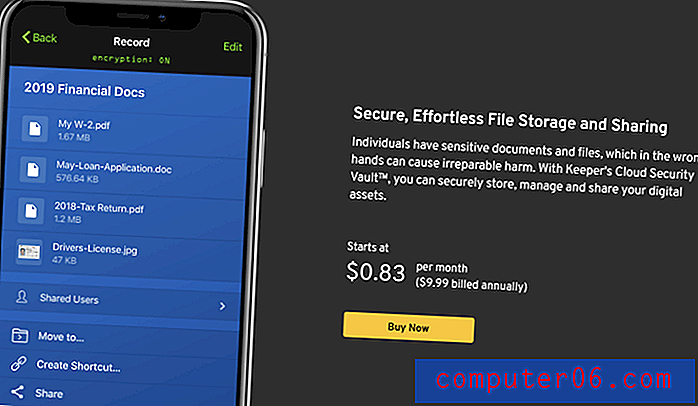
Minha opinião pessoal: por um custo adicional, você pode adicionar armazenamento (e compartilhamento) seguro de arquivos ao Keeper. Isso o transformará em um Dropbox seguro.
8. Seja avisado sobre preocupações com senhas
Para ajudar você a se manter atualizado sobre os problemas de segurança de senhas, o Keeper oferece dois recursos: Auditoria de segurança e BreachWatch.
Além de armazenar suas senhas com segurança, o Keeper também oferece vários outros recursos que podem ser incluídos no serviço principal. Para iniciantes, você inclui o BreachWatch nos aplicativos, que monitoram a dark web em busca de logins e senhas armazenados no cofre. Não é divertido pensar, mas as informações pessoais, incluindo nomes de usuário e senhas, podem acabar na Internet e disponíveis para bandidos. O Keeper pode assistir a isso e sinalizar se encontrar sua senha ou nome de usuário por aí. Também ajudará você a alterar rapidamente essa senha e perceber se alguma de suas outras contas está usando a mesma senha ou uma senha semelhante. (CNN)
A auditoria de segurança lista senhas fracas ou reutilizadas e fornece uma pontuação geral de segurança. Minhas senhas receberam uma pontuação de segurança média de 52%. Eu tenho algum trabalho a fazer.
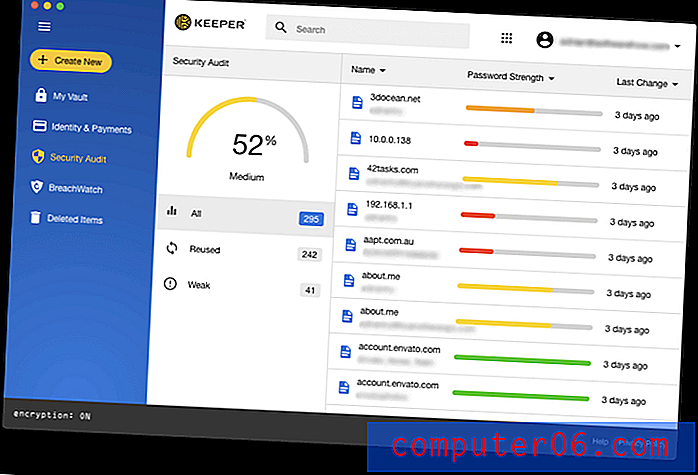
Por que tão baixo? Principalmente porque tenho um grande número de senhas reutilizadas. A maioria das senhas do Keeper foi importada de uma conta antiga do LastPass que não uso há anos. Embora eu não tenha usado a mesma senha para tudo, reutilizei regularmente várias delas.
É uma prática ruim e devo alterá-los para que cada conta tenha uma senha exclusiva. Alguns gerenciadores de senhas tentam automatizar esse processo, mas isso pode ser complicado porque requer cooperação de cada site. O goleiro não tenta. Ele irá gerar uma nova senha aleatória para você; então, depende de você ir ao site e alterar sua senha manualmente.
A auditoria de segurança também identificou várias senhas fracas. Essas são principalmente senhas que outras pessoas compartilharam comigo, e eu não uso nenhuma dessas contas agora, então não há nenhuma preocupação real. Se optar por usar o Keeper como meu gerenciador de senhas principal, eu realmente devo excluir todas essas senhas desnecessárias.
Outro motivo para alterar sua senha é se um dos sites com os quais você possui uma conta for invadido e sua senha tiver sido comprometida. O BreachWatch pode procurar endereços de e-mail individuais na dark web para verificar se houve uma violação.
O BreachWatch avisa quando nomes de usuário e senhas roubados correspondem à sua, para que você possa se proteger.
Você pode executar o BreachWatch ao usar o plano gratuito, a versão de avaliação e o site do desenvolvedor para descobrir se você tem algum motivo de preocupação.
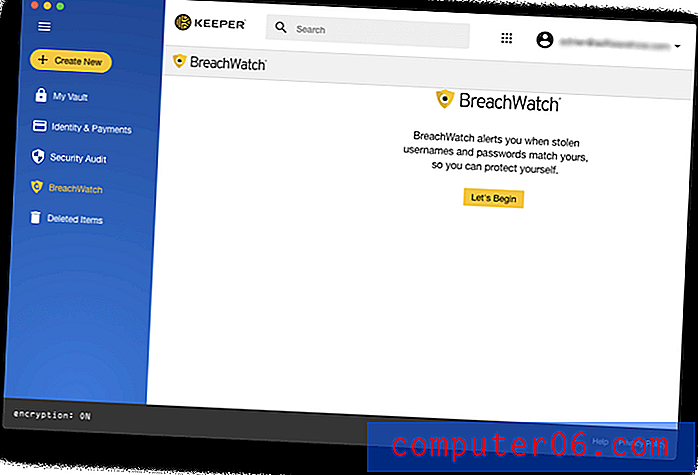
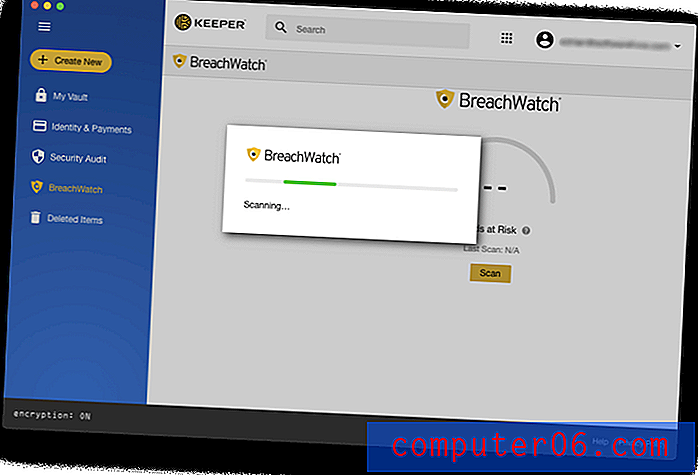
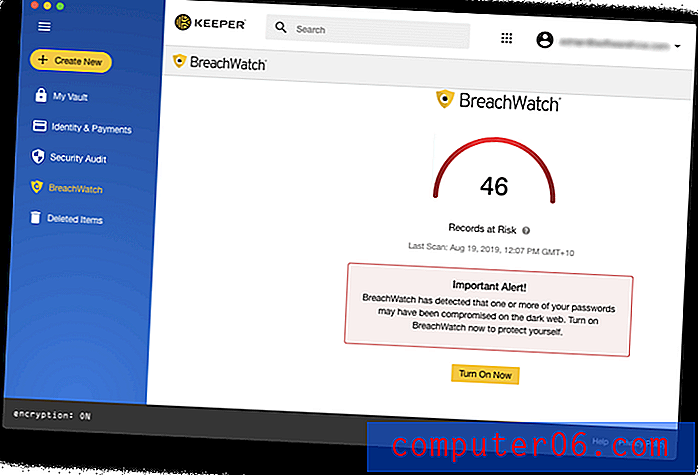
O relatório não informa quais contas foram comprometidas, a menos que você esteja pagando pelo BreachWatch, mas é mais útil do que pagar primeiro o dinheiro e descobrir que não houve violações. Depois de saber quais contas são uma preocupação, você pode alterar suas senhas.
Minha opinião pessoal: o uso de um gerenciador de senhas não garante automaticamente a segurança absoluta e é perigoso ser embalado em uma falsa sensação de segurança. Felizmente, o Keeper informará se suas senhas são fracas ou usadas em mais de um site, para que você possa melhorar sua pontuação de segurança. Para obter proteção adicional, o pagamento pelo BreachWatch informará se suas senhas foram comprometidas por um site de terceiros invadido.Razões por trás das minhas classificações
Eficácia: 4.5 / 5
O plano básico do Keeper corresponde a muitos dos recursos de outros gerenciadores de senhas completos, além de oferecer suporte a uma ampla variedade de navegadores da web. Isso torna uma boa escolha se você usa o Opera, por exemplo. Funcionalidades adicionais - incluindo armazenamento seguro de arquivos, bate-papo seguro e monitoramento da web escura do BreachWatch - podem ser adicionadas um pacote por vez e estão incluídas no pacote máximo.
Preço: 4/5
O Keeper Password Manager custará US $ 29, 99 / ano, um plano acessível que não combina com os recursos de aplicativos um pouco mais caros, como 1Password, Dashlane e até o plano gratuito do LastPass. Se é tudo o que você precisa, é um valor razoável. A partir daí, você pode adicionar recursos adicionais, incluindo armazenamento seguro de arquivos, bate-papo seguro e monitoramento da web escura do BreachWatch, mas isso o tornará mais caro do que a concorrência. Você pode agrupar todos os recursos por US $ 59, 97 / ano.
Facilidade de uso: 4.5 / 5
Achei o Keeper fácil de usar e bem definido. O Keeper é o único gerenciador de senhas que me deparei que permite mover senhas para pastas através de um simples arrastar e soltar.
Suporte: 4/5
A página Suporte ao Keeper inclui respostas para as perguntas frequentes, tutoriais em vídeo, guias do usuário, um blog e uma biblioteca de recursos. Há também um painel de status do sistema para que você possa verificar falhas de serviço. O suporte 24/7 pode ser contatado por meio de um formulário da Web, mas o suporte por telefone e bate-papo não está disponível. Os clientes empresariais têm acesso a treinamento exclusivo de especialistas de suporte dedicados.
Alternativas ao Keeper
1Password: O AgileBits 1Password (Windows, Mac, Android, iOS, Linux) é um gerenciador de senhas premium com todos os recursos que lembrará e preencherá suas senhas para você. O plano Pessoal custa US $ 35, 88 / ano, a Família (5 membros da família incluídos) custa US $ 59, 88 / ano, e a Equipe planeja US $ 47, 88 / usuário / ano. Um plano gratuito não é oferecido. Leia nossa revisão completa do 1Password.
Dashlane: O Dashlane (Windows, Mac, Android, iOS, Linux) é uma maneira simples e segura de armazenar e preencher senhas e informações pessoais. Gerencie até 50 senhas com a versão gratuita ou pague US $ 39, 96 / ano pela versão premium. Leia nossa análise completa do Dashlane.
LastPass: O LastPass (Mac, Windows, Linux, Chrome, Firefox, Safari, Internet Explorer, Opera, Microsoft Edge) lembra todas as suas senhas, para que você não precise. A versão gratuita oferece os recursos básicos ou faça upgrade para o Premium por US $ 36 / ano para obter opções adicionais de compartilhamento, suporte técnico prioritário, LastPass para aplicativos e 1 GB de armazenamento. Os planos familiares custam US $ 48 / ano (para seis usuários) e os planos de negócios começam em US $ 48 / ano / usuário.
Roboform: Roboform (Windows, Mac, iOS, Android) é um gerenciador de preenchimento de formulários e senhas que armazena com segurança todas as suas senhas e efetua login com um único clique. Está disponível uma versão gratuita que oferece suporte a senhas ilimitadas, e o plano Everywhere de US $ 23, 88 / ano oferece sincronização em todos os dispositivos (incluindo acesso à Web), opções de segurança aprimoradas e suporte prioritário 24/7. Leia nossa revisão completa do Roboform.
Senha fixa: a senha fixa (Windows, Mac, Android, iOS, Chrome, Firefox, Safari, Internet Explorer, Opera e muito mais) economiza seu tempo e protege você. Ele preenche automaticamente os formulários on-line, gera senhas fortes e faz login automaticamente nos sites que você visita. A versão gratuita oferece segurança de senha sem sincronização, backup e compartilhamento de senha. A versão Premium custa US $ 29, 99 / ano ou US $ 149, 99 ao longo da vida. Leia nossa revisão completa da Senha pegajosa.
Abine Blur: Abine Blur protege suas informações privadas, incluindo senhas e pagamentos. Além do gerenciamento de senhas, também oferece e-mails mascarados, preenchimento de formulários e proteção contra rastreamento. Está disponível uma versão gratuita e a versão Premium custa US $ 39 / ano básico ou US $ 99 / ano ilimitado. Leia nossa revisão completa do Blur.
McAfee True Key: o True Key (Windows, Mac, iOS, Android, Chrome, Firefox, Microsoft Edge) salva automaticamente e insere suas senhas, para que você não precise. Uma versão gratuita limitada permite gerenciar 15 senhas, e a versão premium de US $ 19, 99 / ano lida com senhas ilimitadas. Leia nossa análise completa do True Key.
Conclusão
Você deve estar usando um gerenciador de senhas. O Keeper é a melhor escolha para você? Há muito o que gostar. O aplicativo básico do Gerenciador de Senhas é bastante acessível e inclui recursos mais que suficientes para a maioria dos usuários. Se suas necessidades mudarem no futuro, você pode simplesmente adicionar armazenamento seguro de arquivos, bate-papo seguro ou proteção da dark web ao seu plano.
Mas tenha cuidado. Embora você inicialmente economize dinheiro ao não incluir esses recursos extras, adicioná-los é caro. Dashlane, 1Password e LastPass custam entre US $ 35 e US $ 40, mas o Dashlane com todas as opções custa US $ 59, 97. Isso o torna potencialmente o gerenciador de senhas mais caro que analisamos.
Se você preferir não pagar, o Keeper oferece um plano gratuito que funciona em um único dispositivo. Para a maioria de nós, isso não é prático a longo prazo. Temos vários dispositivos e precisamos acessar nossas senhas em todos eles. O LastPass oferece o plano gratuito mais utilizável.
Então tente o Keeper. Utilize o teste de 30 dias para verificar se ele atende às suas necessidades. Teste alguns dos outros aplicativos listados na seção Alternativas desta revisão e descubra qual deles funciona melhor para você.
Obtenha o Keeper Password Manager
0/5 (0 Comentários)